نحوه مشاهده محتوای کش DNS در ویندوز 11/10
در این پست، نحوه مشاهده محتویات کش DNS در (DNS)Windows 11/10 را به شما نشان خواهیم داد . حافظه پنهان DNS(DNS) به ذخیره موقت اطلاعات مربوط به جستجوهای قبلی DNS در سیستم عامل یا مرورگر وب دستگاه اشاره دارد.
نحوه مشاهده محتویات کش DNS
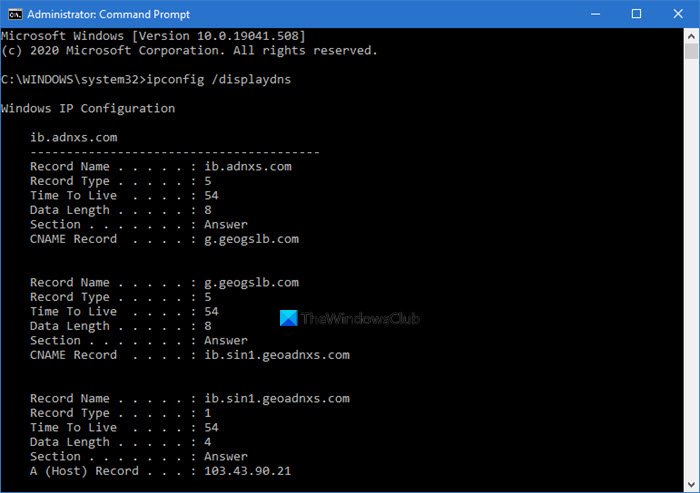
کش DNS(DNS) حاوی لیستی از نام سرورهای راه دور و آدرسهای IP (در صورت وجود) است . ورودیهای این کش از جستجوهای DNS میآیند که هنگام تلاش برای بازدید از وبسایتها ، سرورهای (Web)FTP نامگذاری شده و سایر میزبانهای راه دور اتفاق میافتند. ویندوز از این کش برای بهبود عملکرد برنامه های مبتنی بر وب استفاده می کند.(Web)
با استفاده از Command Prompt
برای مشاهده محتویات کش DNC ، دستور زیر را در یک CMD بالا اجرا کنید:
ipconfig /displaydns
نتایج نمایش داده خواهد شد.
- نام رکورد نامی است که برای آن از (Record name)DNS پرس و جو می کنید و رکوردها متعلق به آن نام هستند.
- نوع رکورد نوعی(Record type) است که به صورت عدد یا نام نمایش داده می شود. در پروتکل DNS هر کدام یک عدد دارند.
- Time To Live زمان بر حسب ثانیه است که پس از آن باید ورودی حافظه پنهان منقضی شود.
- طول داده طول(Data Length) بر حسب بایت است، به عنوان مثال - آدرس IPv4 4 بایت است. IPv6 16 بایت است.
- بخش(Section) پاسخ DNS پاسخ واقعی به پرس و جو است،
- موارد اضافی(Additional) حاوی اطلاعاتی است که احتمالاً برای یافتن پاسخ واقعی مورد نیاز است.
- CNAME نام متعارف است.
اگر میخواهید نتایج را صادر کنید، میتوانید از دستور ipconfig /displaydns > dnscachecontents.txtبرای ذخیره خروجی در سند متنی dnscachecontents.txt استفاده کنید.
با استفاده از PowerShell

اگر می خواهید اطلاعاتی مشابه مجموعه ای از اشیاء رکورد DNS که به راحتی می توان آنها را صادر یا در یک پایگاه داده ذخیره کرد، به دست آورید، cmdlet زیر را در PowerShell اجرا کنید :
Get-DnsClientCache
این دستور اطلاعات Help را فهرست می کند :
Help Get-DnsClientCache -full
نحوه پاک کردن کش DNS
میتوانید از دستور برای شستشوی کش DNS(flush DNS Cache) در خط فرمان استفاده کنید:
ipconfig /flushdns
نرم افزار رایگان ما FixWin برای ویندوز(FixWin for Windows) ، به شما امکان می دهد کش DNS و غیره را با یک کلیک پاک کنید.(DNS)
کش DNS را خاموش یا روشن کنید
برای خاموش کردن کش DNS برای یک جلسه خاص، تایپ کرده net stop dnscache و Enter را بزنید.
برای روشن کردن کش DNS، تایپ کرده net start dnscache و Enter را بزنید.
البته، هنگامی که کامپیوتر را مجددا راه اندازی می کنید، در هر صورت، حافظه پنهان DNC روشن خواهد شد.(Of course, when you restart the computer, the DNC caching will, in any case, be turned on.)
کش DNS را غیرفعال کنید
اگر به دلایلی میخواهید ذخیره DNS را غیرفعال کنید ، Services را(services) در جستجوی شروع تایپ کنید و (Start)Enter را بزنید تا (Enter)مدیر خدمات(Services Manager) باز شود . در اینجا سرویس DNS Client(DNS Client) را بیابید .
The DNS Client service (dnscache) caches Domain Name System (DNS) names and registers the full computer name for this computer. If the service is stopped, DNS names will continue to be resolved. However, the results of DNS name queries will not be cached and the computer’s name will not be registered. If the service is disabled, any services that explicitly depend on it will fail to start.
روی آن دوبار کلیک کنید تا کادر Properties آن باز شود. (Properties)در اینجا نوع راه اندازی آن را از دستی(Manual) به غیرفعال(Disabled) تغییر دهید . اگر سرویس DNS Client(DNS Client) را غیرفعال کنید ، جستجوی DNS(DNS Lookups) ممکن است بیشتر طول بکشد.
این منابع همچنین ممکن است برای شما جالب باشد:(These resources may also interest you:)
- نحوه تغییر تنظیمات DNS در ویندوز(How to change DNS settings in Windows)
- با تغییر تنظیمات DNS سرعت مرور وب را مدیریت کنید
- بررسی کنید که آیا تنظیمات DNS شما به خطر افتاده است.
Related posts
چگونه DNS را بیش از HTTPS در Windows 10 فعال کنید
DNS Server شما ممکن است در دسترس نیست Windows 10
چگونه برای تغییر DNS تنظیمات در Windows 10 راحتی
چگونه Clear، Reset، Flush DNS Cache در Windows 10
Fix DNS سرور برای zone error در Windows 11/10 معتبر نیست
چگونه برای نشان دادن Details pane در File Explorer در Windows 10
چگونه Notepad را در Windows 10 حذف یا دوباره نصب کنید
Adjust Monitor خود را برای بهتر screen resolution در Windows 10
Fix Crypt32.dll یافت نشد و یا گم خطا در Windows 11/10
فعال کردن Network Connections در حالی که در Modern Standby در Windows 10
Set or Change Default Media Player در Windows 11/10
Convert AVCHD به MP4 با استفاده از این مبدل رایگان برای Windows 10
چگونه برای اندازه گیری Reaction Time در Windows 11/10
تنظیمات همگام سازی ویندوز 10 نه به کار نمی رود
چگونه به مبادله درایوهای هارد دیسک در Windows 10 با Hot Swap
PPS file چیست؟ چگونه برای تبدیل PPS به PDF در Windows 11/10؟
چگونه مشکلات DNS را در ویندوز 11/10 حل کنیم
Mail and Calendar app freezes، سقوط کرد و یا در Windows 11/10 کار نمی کند
بهترین Battery monitor، Analytics & Stats Apps برای Windows 10
چگونه برای اضافه کردن یک Trusted Site در Windows 10
